Fix: Call of Duty Modern Warfare II-Entwicklerfehler 6036
In diesem Artikel werden wir versuchen, das Problem „DEV ERROR 6036“ zu lösen, auf das Spieler von Call of Duty Modern Warfare II stoßen, nachdem sie das Spiel ausgeführt haben.

Call of Duty Modern Warfare II-Spieler stoßen auf das Problem „DEV ERROR 6036“, nachdem sie das Spiel ausgeführt haben, wodurch ihr Zugriff auf das Spiel eingeschränkt wird. Wenn Sie mit einem solchen Problem konfrontiert sind, können Sie eine Lösung finden, indem Sie die folgenden Vorschläge befolgen.
Was ist der Call of Duty Modern Warfare II-Entwicklerfehler 6036?
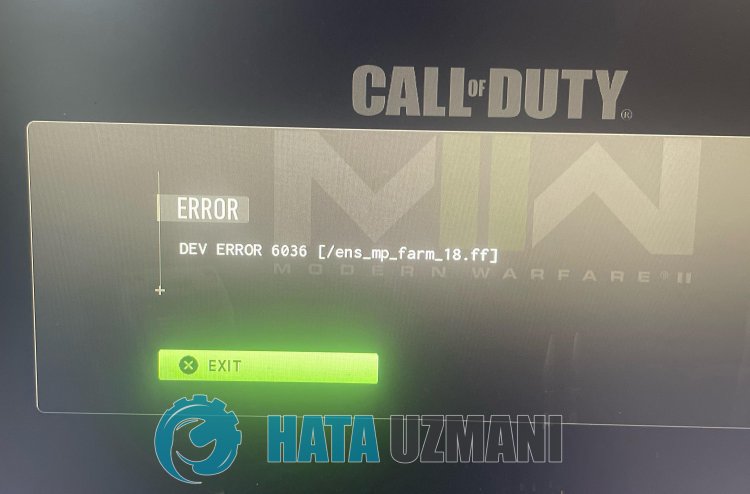
Es ist nicht genau bekannt, was diesen Fehler verursacht hat. Aus diesem Grund werden wir in diesem Artikel versuchen, das Problem zu beseitigen, indem wir über die grundlegenden Empfehlungen sprechen.
So beheben Sie den Call of Duty Modern Warfare II-Entwicklerfehler 6036
Um diesen Fehler zu beheben, finden Sie die Lösung für das Problem, indem Sie die folgenden Vorschläge befolgen.
1-) Spielsprache ändern
Reddit-Benutzer geben an, dass sie nach dem Ändern der Sprache im Spiel nie wieder auf einen solchen Fehler gestoßen sind. Wir können überprüfen, ob das Problem weiterhin besteht, indem wir diesem Vorschlag folgen. Wenn Sie nicht wissen, wie Sie die Spielsprache ändern, können Sie die folgenden Schritte ausführen.
Für Steam-Benutzer
- Starten Sie die Steam-Anwendung.
- Rufen Sie das Bibliotheksmenü auf und klicken Sie mit der rechten Maustaste auf das Spiel Call of Duty Modern Warfare II, um das Eigenschaftenmenü zu öffnen.
- Klicken Sie auf die Sprachoption im neuen Fenster, das sich öffnet, und ändern Sie die Spielsprache.
Für Battle.net-Benutzer
- Führen Sie die Battle.net-Anwendung aus.
- Wählen Sie das Spiel Call of Duty Modern Warfare II aus und klicken Sie auf das Zahnradsymbol und dann auf „Spieleinstellungen“.
- Ändern Sie die Option "Textsprache" im neuen Fenster, das sich öffnet, und speichern Sie.
Nach diesem Vorgang können Sie das Spiel ausführen und prüfen, ob das Problem weiterhin besteht.
2-) Überprüfen Sie die Dateiintegrität des Spiels
Eine Beschädigung der Spieldatei kann dazu führen, dass Sie auf verschiedene Fehler dieser Art stoßen. Dazu können wir das Problem beseitigen, indem wir die Spieldateien überprüfen.
Wenn Sie ein Battle.Net-Benutzer sind:
- Führen Sie die Battle.Net-Anwendung aus.
- Klicken Sie oben in der App auf "Spiele".
- Klicken Sie auf das Spiel Modern Warfare 2.
- Klicken Sie auf dem sich öffnenden Bildschirm auf das Zahnradsymbol neben der Schaltfläche "Spielen".
- Klicken Sie nach diesem Vorgang auf „Scannen und Reparieren“, um den Überprüfungsprozess zu starten.
Wenn Sie ein Steam-Benutzer sind:
- Öffnen Sie das Steam-Programm.
- Öffnen Sie das Bibliotheksmenü.
- Klicken Sie mit der rechten Maustaste auf das Spiel "Modern Warfare 2" auf derlinken Seite und öffnen Sie die Registerkarte "Eigenschaften".
- Öffnen Sie das Menü "Lokale Dateien" auf derlinken Seite des sich öffnenden Bildschirms.
- Klicken Sie auf die Schaltfläche "Integrität der Spieldateien überprüfen" im Menü "Lokale Dateien", auf das wir gestoßen sind.
Nach diesem Vorgang wird der Download durchgeführt, indem die beschädigten Spieldateien gescannt werden. Versuchen Sie nach Abschluss des Vorgangs erneut, das Spiel zu öffnen.
3-) Activision-Ordner löschen
Spieldaten von Modern Warfare II werden im Activision-Ordner gesichert und gelesen. Wenn die Dateien im Activision-Ordner beschädigt sind, können verschiedene Probleme dieser Art auftreten. Dazu können Sie prüfen, ob das Problem weiterhin besteht, indem Sie den Activision-Ordner löschen.
- Geben Sie "Ausführen" in den Startbildschirm der Suche ein und öffnen Sie ihn.
- Geben Sie "%localappdata%" auf dem sich öffnenden Bildschirm ein und drücken Sie die Eingabetaste.
- Wählen Sie nach diesem Vorgang den Ordner "Activision" aus und führen Sie die Löschung durch.
Nachdem Sie den Ordner gelöscht haben, können Sie das Spiel ausführen und prüfen, ob das Problem weiterhin besteht.
4-) Stellen Sie eine VPN-Verbindung her
Wir können das Problem beseitigen, indem wir mit Hilfe eines beliebigen VPN-Programms eine Proxy-Verbindung herstellen. Ich kann Ihnen empfehlen, das UrbanVPN-Programm zu verwenden, um eine VPN-Verbindung herzustellen.
Klicken Sie hier, um UrbanVPN herunterzuladen.
- Beenden wir zunächst das im Hintergrund laufende Battle.net-Programm mit Hilfe eines Task-Managers vollständig.
- Führen Sie UrbanVPN oder ein beliebiges VPN-Programm aus.
- Stellen Sie dann die Verbindung her, indem Sie ein beliebiges Land auswählen.
Nachdem die Verbindung hergestellt wurde, können Sie das Spiel ausführen und prüfen, ob das Problem weiterhin besteht.
5-) Spielregion ändern
Die Tatsache, dass der Server, mit dem Sie verbunden sind, gewartet wird, kann dazu führen, dass Sie auf viele Fehlercodes stoßen. Dazu müssen wir versuchen, darauf zuzugreifen, indem wir die Spielregion ändern.
- Um die Spielregion zu ändern, starte zuerst Battle.net.
- Klicken Sie dann auf das Spiel Call of Duty Modern Warfare II und dann unten auf das Symbol "Sphäre".
Wählen Sie einen der aufgelisteten Server aus und prüfen Sie, ob das Problem weiterhin besteht.
Ja, Freunde, wir haben unser Problem unter diesem Titel gelöst. Wenn Ihr Problem weiterhin besteht, können Sie nach den aufgetretenen Fehlern fragen, indem Sie unsere FORUM-Plattform aufrufen, die wir haben geöffnet.








![Wie behebe ich den YouTube-Server-Fehler [400]?](https://www.hatauzmani.com/uploads/images/202403/image_380x226_65f1745c66570.jpg)




















